win10文件夹设置密码图文详解
- 时间:2023年07月17日 10:28:41 来源:魔法猪系统重装大师官网 人气:6373
很多工作上的小伙伴在使用windows10系统的时候,不知道怎么设置自己文件夹的密码,那么接下下来小编就给大家带来,win10文件夹设置密码教程,希望能帮助到大家。
工具/原料:
系统版本:windows10
品牌型号:联想
软件版本:魔法猪一键重装系统工具
方法一:进入文件夹属性操作
1、win10文件夹设置密码教程,首先我们右键点击需要加密的文件夹,选择“属性”,点击“高级”按钮,在弹窗中勾选“加密内容以便保护数据”,点击“确定”。
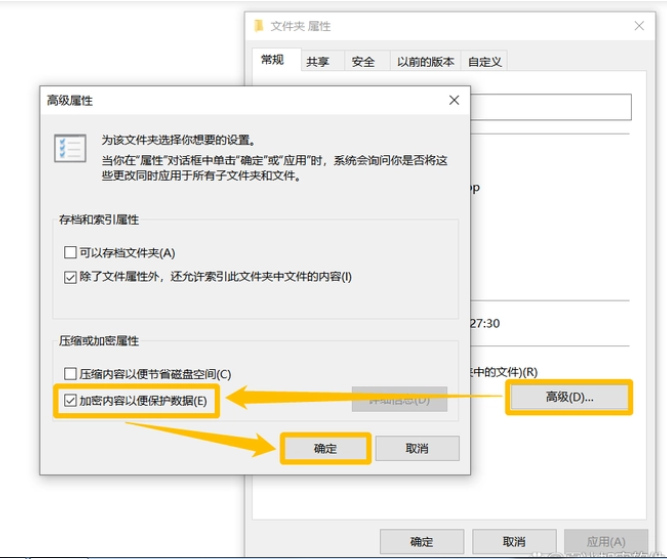
2、然后我们回到属性窗口中,接着点击“确定”,在弹窗中选择加密范围,再次点击“确定”即可。
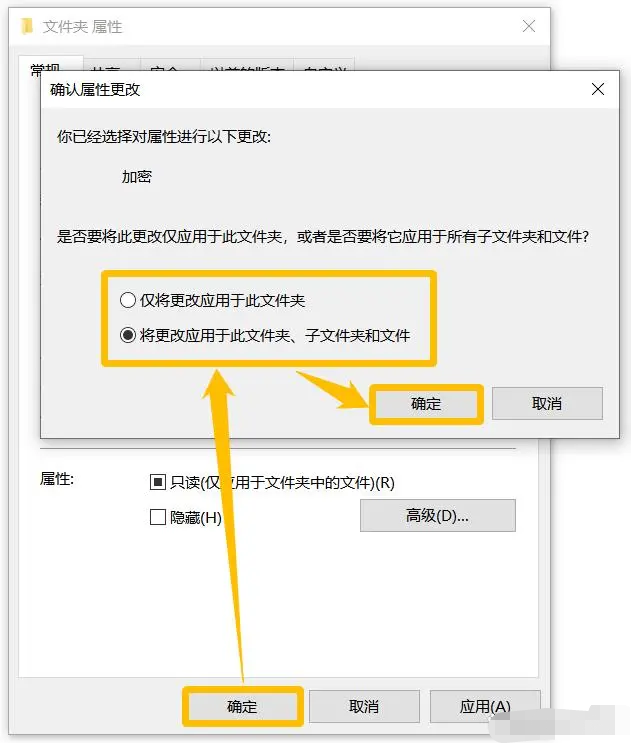
方法二:使用文件夹保护3000软件操作
1.首先我们在电脑上打开文件夹保护3000,点击“保护文件夹”,在弹窗中选择需要保护的文件夹,点击“确定”,
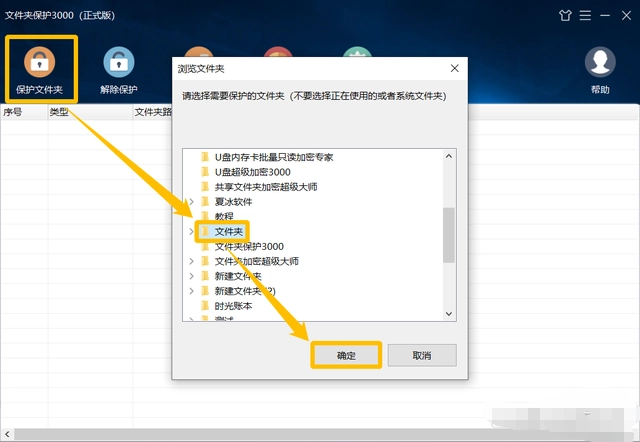
2、接着我们在弹窗中选择保护方式,分别为加密码、隐藏、伪装。点击“加密码”按钮。
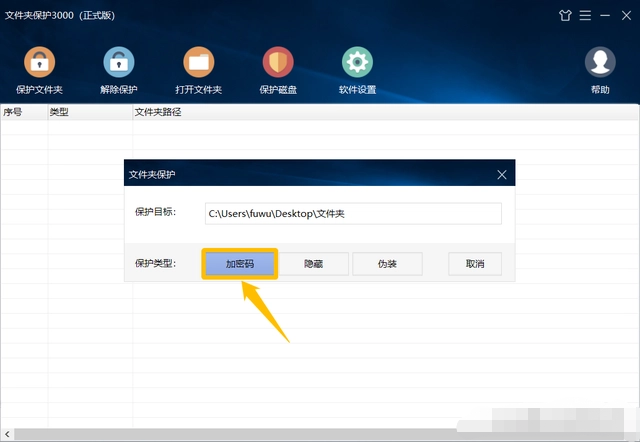
3、最后在弹窗中,我们设置文件夹密码,点击“确定”即可为文件夹设置密码。
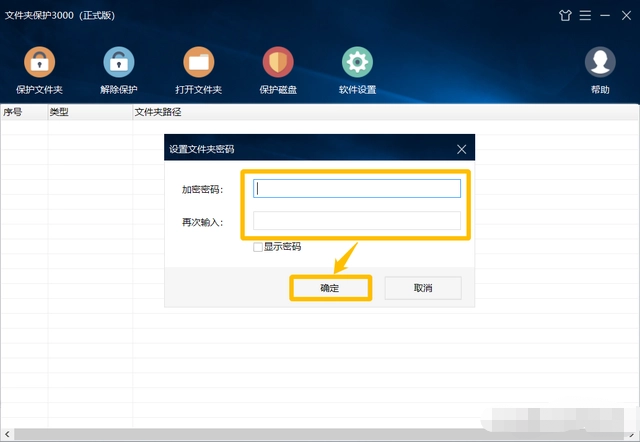
知识拓展:
提到系统那么下面小编就给大家推荐一块款系统重装软件,魔法猪一键重装系统软件,下面给大家使用这款软件演示下怎么重装windows10系统。
方法/步骤:
方法:使用魔法猪一键重装系统操作
1.首先我们打开魔法猪一键重装系统软件,进入页面后点击”在线重装“按钮,选择windows10系统,然后点击”安装此系统“。
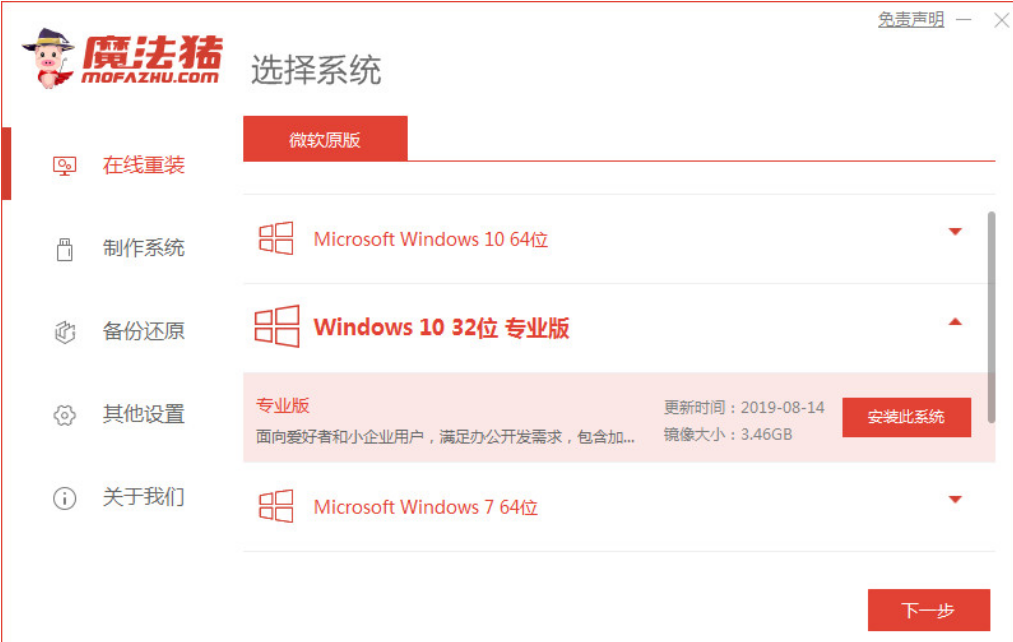
2.选择系统软件,勾选完成后点击下一步。

3.软件会开始下载系统镜像及驱动设备,我们耐心等待下载完成即可。

4.下载完成后,我们根据页面提示,立即点击”立即重启“按钮,重启电脑操作。

5.当重启进入到启动项页面后,我们选择第二个选项”mafazhu pe "进入到pe系统当中。

6.进入桌面,打开我们的魔法猪装机工具,开始自动安装系统,我们无需手动操作,只需等待安装完成。

7.安装完成后,我们再次点击“立即重启”按钮,重启电脑操作。

8.最后当重启进入到系统页面时,电脑系统就重装完成啦。
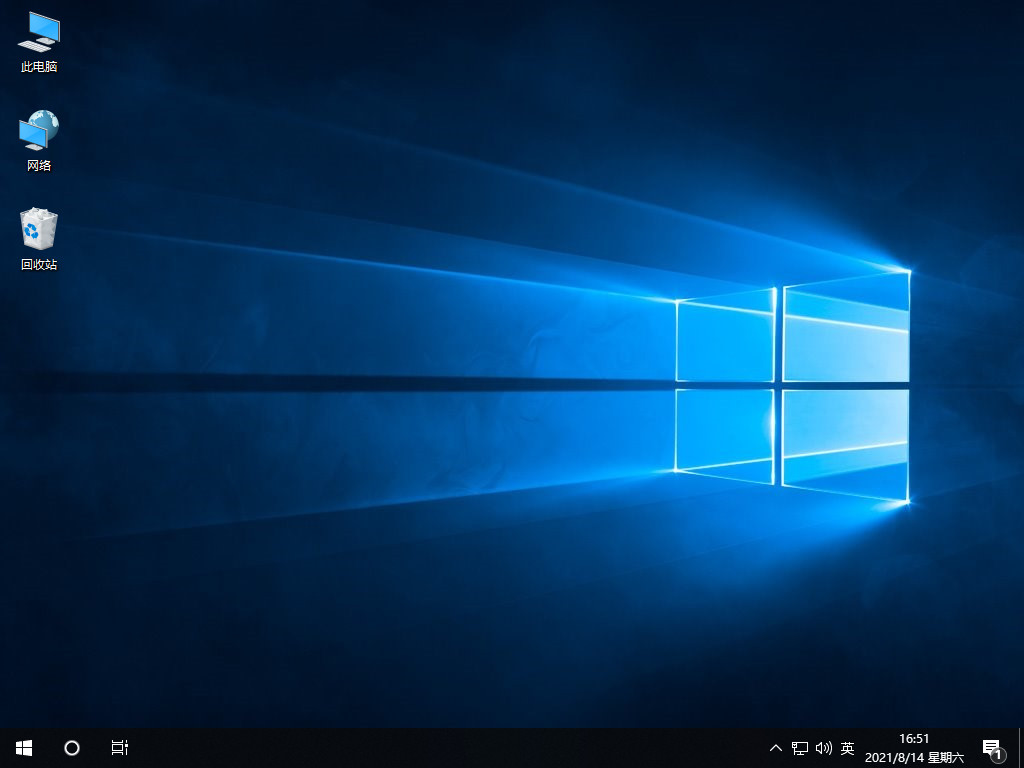
总结:
以上就是小编给大家带来的关于windows10系统怎么设置文件夹的保护密码的,步骤清晰明了。操作简单易懂,希望能帮助到大家。










